چگونه تصاویر WebP را در مورگر کروم به به فرمت JPG یا PNG برگردانیم
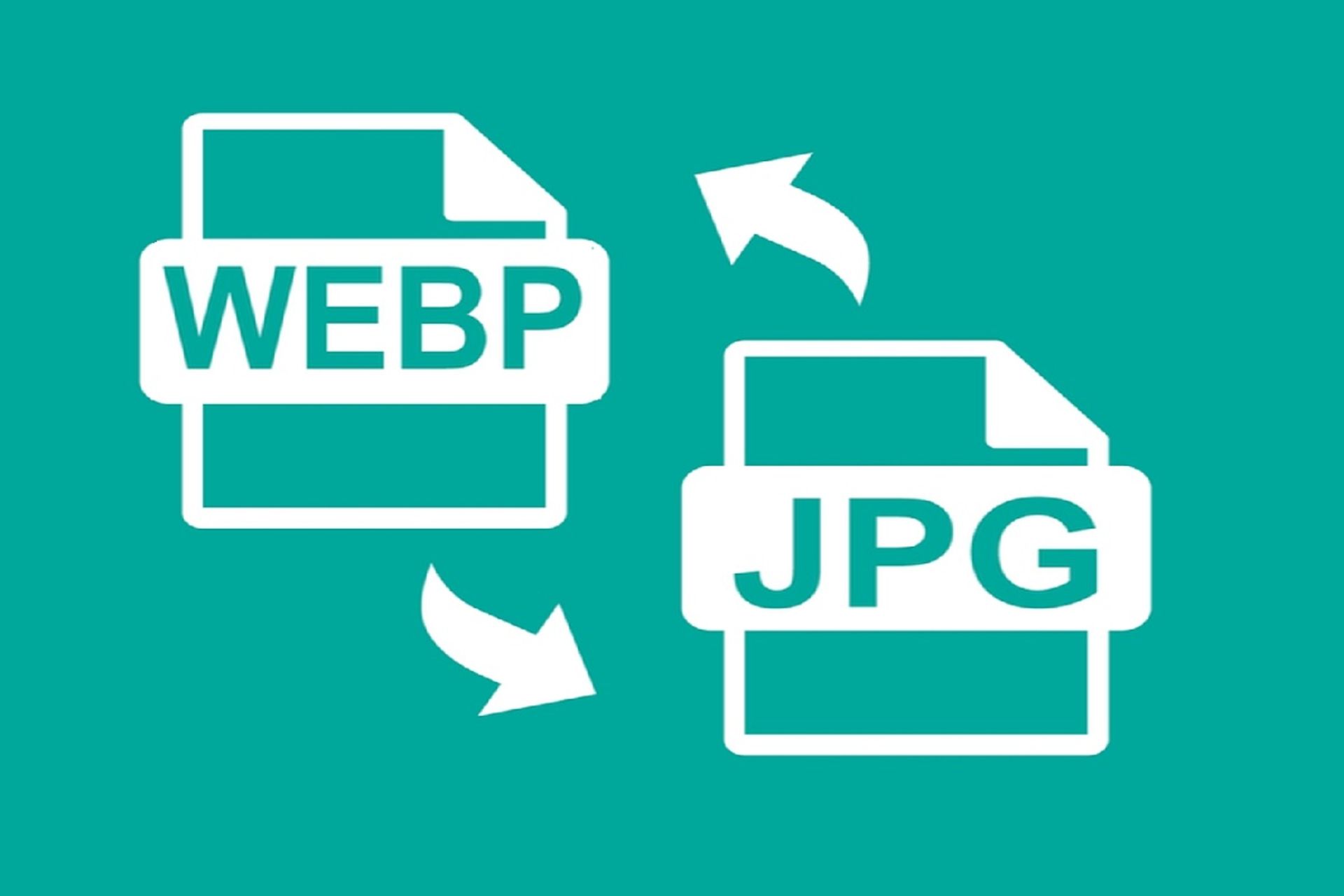
حجم فایل در فرمت اختصاصی تصویر گوگل (WebP) نسبت به JPG یا PNG بسیار کمتر است. WebP میتواند بدون افت کیفیت زیاد از ویژگی پسزمینه شفاف PNG پشتیبانی کند. امروزه بسیاری از وبسایتها از جمله یوتیوب و گوگل پلیاز این فرمت استفاده میکنند.
با تمام این مزیتها هنوز بسیاری از اپها و برنامههای مختلف مثل اپهای ویرایش تصویر، از این فرمت پشتیبانی نمیکنند، برای همین در این مطلب قصد داریم به آموزش روشهای ذخیرهی تصاویر WebP با فرمت JPG و PNG بپردازیم. با زومیت همراه باشید.
WebP چیست؟
فرمت WebP بیش از یک دهه است که وجود دارد. پیش از اینکه گوگل شرکت On2 Technologies را بخرد، این شرکت در سال ۲۰۱۰ فرمت WebP را ایجاد کرد. علیرغم اینکه به نظر میرسد WebP کار کاربران اینترنت را کمی سختتر کرده است، زیرا ویرایش و اشتراکگذاری این نوع فایل در ویندوز چالش برانگیز است، WebP برای کاستن حجم عکسها تا ۲۵٪ ایجاد شده است. ارائه تصاویر با فرمت WebP از طریق وب به کاربران، میتواند بین کیفیت و کارایی تعادل ایجاد کنید.
این فرمت از تصاویر نه تنها در صفحات وب سریعتر بارگذاری میشوند، بلکه با مرورگرهایی مثل کروم، اج و فایرفاکس بسیار سازگار هستند و در اشغال فضا صرفهجویی میکنند.
متأسفانه برای استفاده از فرمت WebP در موارد مختلف مجبور به دستکاری آن هستیم. گاهی اوقات، اگر روش درستی را انتخاب نکنیم، ممکن است کیفیت تصاویر کمی آسیب ببیند.
در بیشتر موارد یا شاید در همه موارد این مرورگر کروم نیست که فرمت عکسها را به WebP تغییر میدهد؛ کروم تصاویر را در قالبی که در آن قرار دارند، در رایانه شما ذخیره میکند. بهطور کلی وردپرس که یک سیستم مدیریت محتوای طراحی وبسایت است بهطور خودکار تصاویر را به WebP تبدیل میکند یا توسعهدهندگان وب عمداً این کار را برای صرفهجویی در فضای سرور انجام میدهند.
استفاده از اکستنشن کروم
سادهترین روشی که میتوان برای ذخیره کردن تصاویر WebP با فرمت JPG و PNG استفاده کرد، استفاده از اکستنشن کروم است. به کمک اکستنشن کروم Save image as Type میتوانید تمام تصاویر WebP را با فرمت JPG و PNG دانلود و ذخیره کنید. اینگونه میتوانید بهراحتی تصاویر شاتر را در فرمت دلخواهتان دریافت کنید.
- اکستنشن کروم Save image as Type را دریافت کنید.
- روی عکس دلخواهتان راستکلیک کنید و نشانگر ماوس را روی Save image as Type ببرید.
- فرمت دلخواهتان را انتخاب کنید و درنهایت محل زخیره فایل عکس را مشخص کنید.
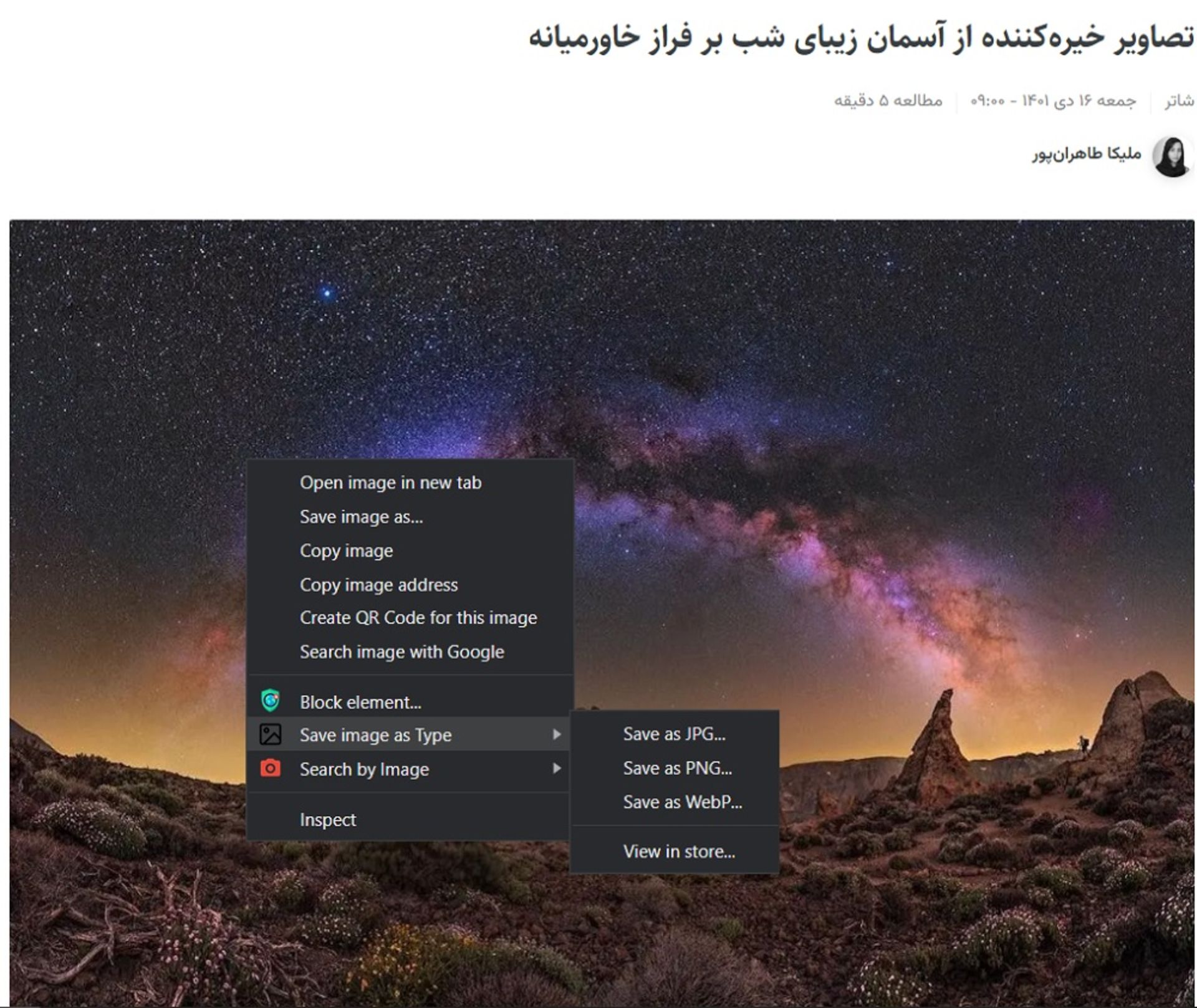
استفاده از ابزارهای آنلاین تبدیل تصاویر
ابزارهای آنلاین تبدیل تصاویر هم یک گزینه عالی و کمدردسر برای ذخیره کردن تصاویر WebP با فرمت JPG و PNG هستند. وبسایت convertio یکی از این ابزاهای تبدیل فرمت تصاویر آنلاین است که روش استفاده آسانی دارد.
۱. وبسایت convertio
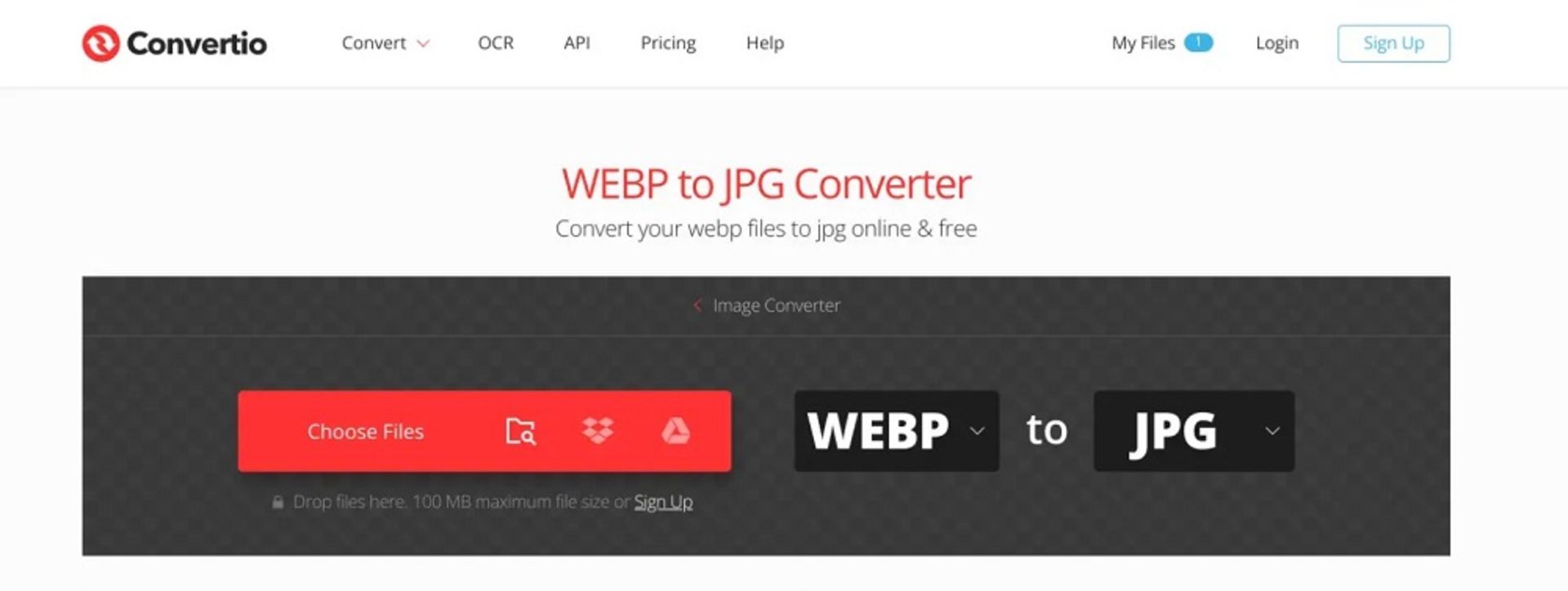
- بهسادگی به وبسایت convertio بروید.
- تصویر WebP خود را از طریق دکمه قرمز Choose Files انتخاب کنید.
- فرمتهای فراوانی برای انتخاب وجود دارند. مطمئن شوید که فرمت نهایی را روی JPG یا PNG قرا دادهاید. سپس روی دکمه Convert کلیک کنید تا کار برایتان انجام شود.
- پس از آن روی دکمه Download کلیک کنید تا فایل تصویر تبدیلشده را دریافت کنید.
۲. وبسایت Zamzar
- پس از ورود به Zamzar روی دکمهی سبز Choose Files کلیک و فایلهای تصویری مورد نظر را انتخاب کنید و دکمهی Open را بزنید. همچنین میتوانید فایلها را از کامپیوتر انتخاب و سپس در تب این وبسایت رها کنید.
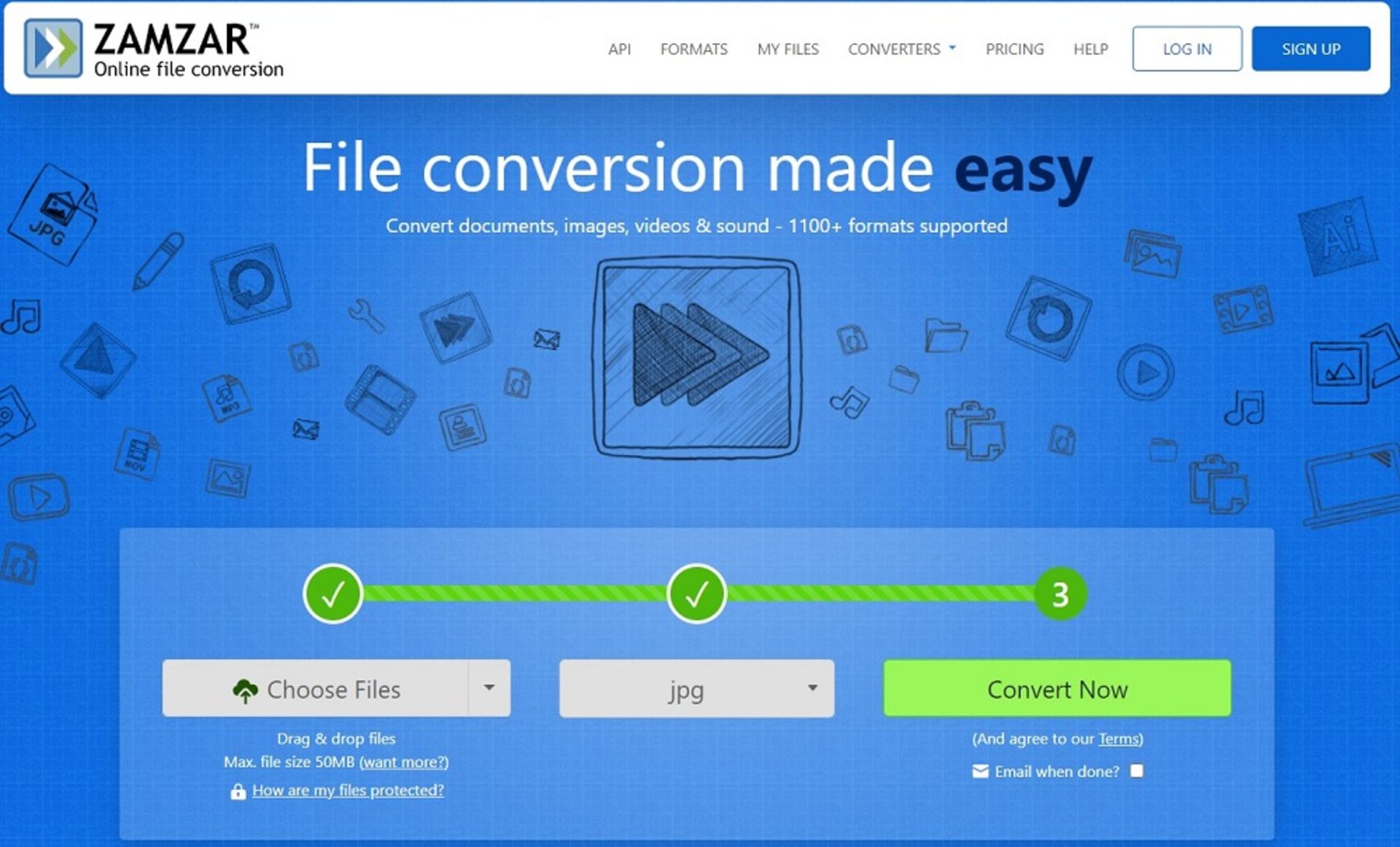
- روی Convert کلیک کرده و از منوی کشویی، فرمت دلخواه را انتخاب کنید.
- برای تبدیل فرمت، روی Convert Now کلیک کنید.
- بسته به اندازه فایلها، تبدیل فرمت فقط باید چند ثانیه طول بکشد. پس از تبدیل، به صفحهی دانلود هدایت خواهید شد. در اینجا، روی دکمهی Download کلیک کنید.
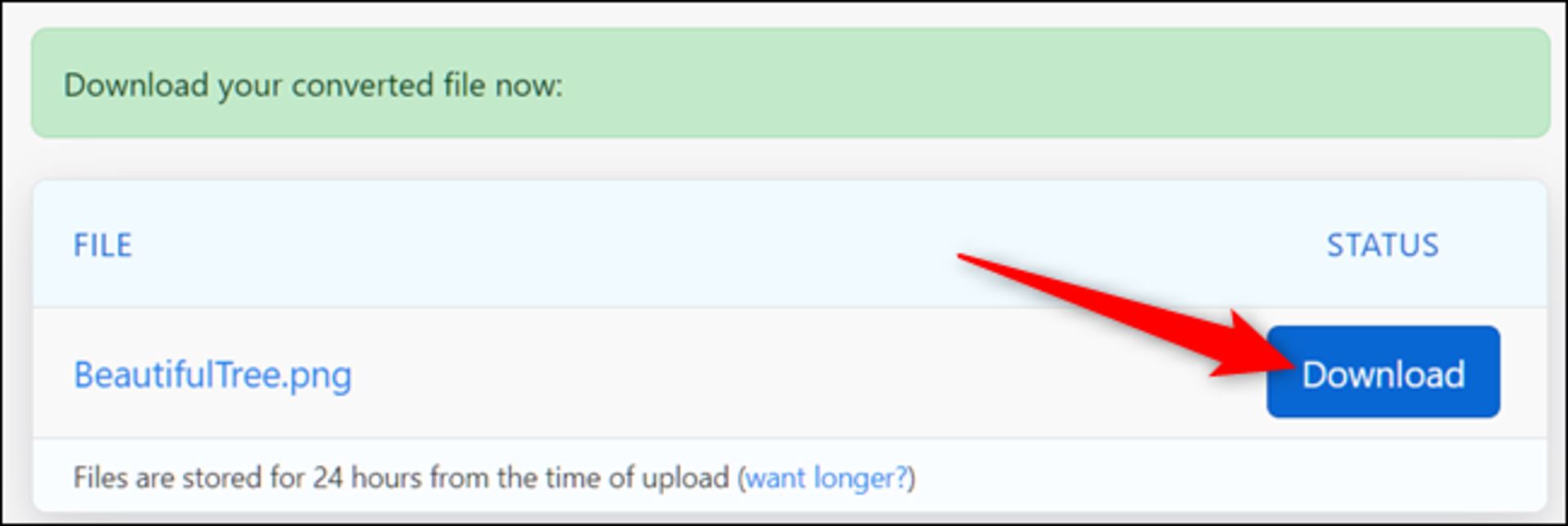
- پس از انتخاب محل ذخیرهی تصویر جدید، روی Save کلیک کنید. برای مشاهدهی تصویر کافی است به فولدری که انتخاب کردهاید، بروید.
استفاده از اپهای تبدل فرمت تصاویر
اگر دوست دارید برای راحتی کار بهجای مراجعه به وبسایتهای مبدل فرمت از یک برنامهی دسکتاپ کمک بگیرید، برنامهی رایگان XnConverter گزینه مناسبی است. این اپ ویژگیهای زیادی دارد و برای کاربران ویندوز، لینوکس و macOS در دسترس است. به کمک XnConverter میتوانید فرمت تعداد زیادی تصویر را به یکباره تغییر بدهید.
- پس از دانلود و نصب برنامه XnConverter، آن را اجرا کنید.
- در تب Input روی گزینهی Add files کلیک و سپس تصاویر مورد نظر را انتخاب کنید. همچنین میتوانید تصاویر را در این صفحه درگ و دراپ کنید.
- به تب Output بروید. در این تب گزینهها و امکانات زیادی وجود دارد که میتوانید در صورت تمایل و نیاز، آنها را تغییر بدهید؛ اما در اینجا کافی است فرمت دلخواهتان را انتخاب کنید. برای تعیین کیفیت میتوانید به Settings بروید.
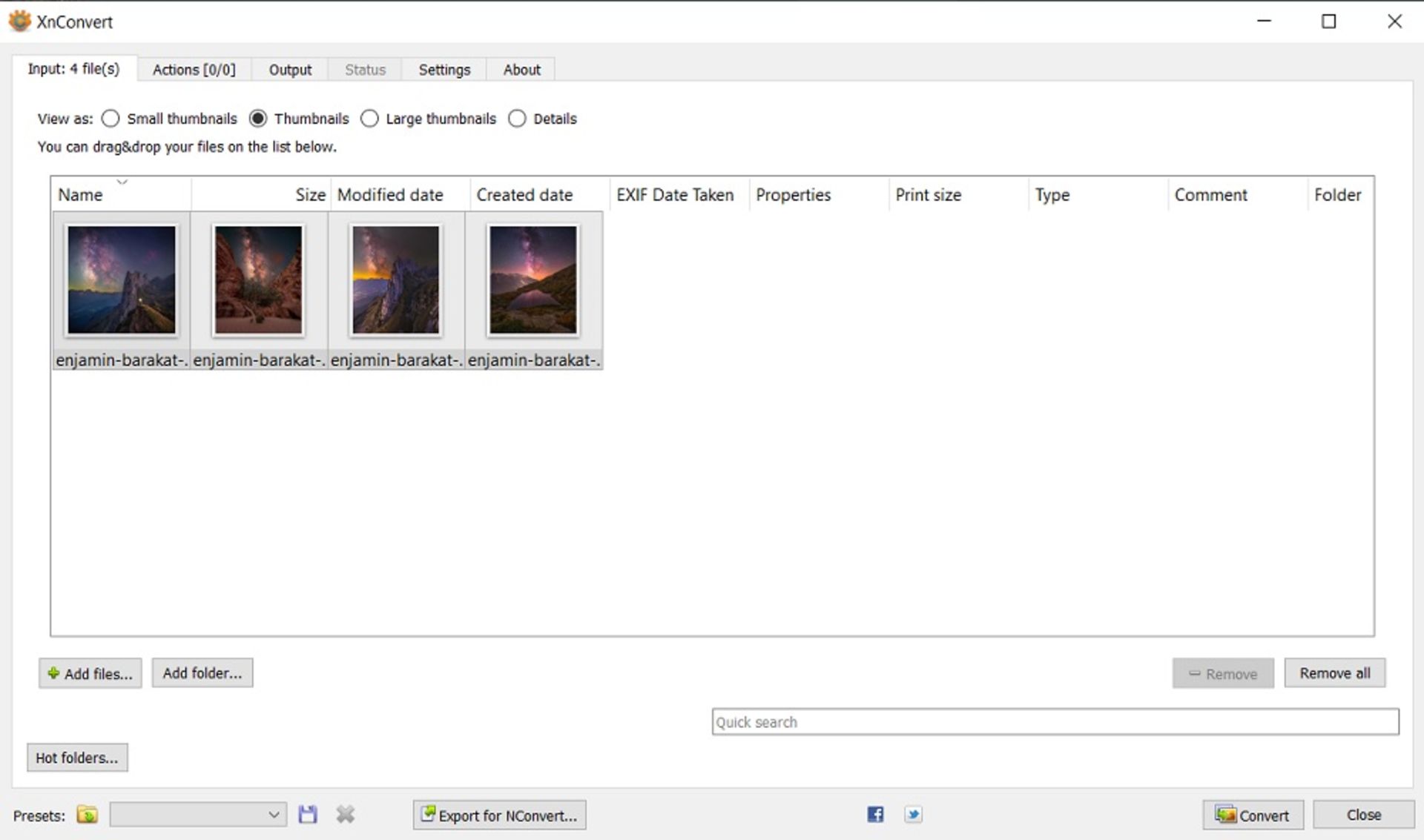
پس از اینکه تنظیمات خود را وارد کردید، روی دکمهی Convert کلیک کنید تا فرمت تصاویر به فرمت مورد نظر تبدیل شود و همگی در یک محل مشخص، ذخیره شوند.
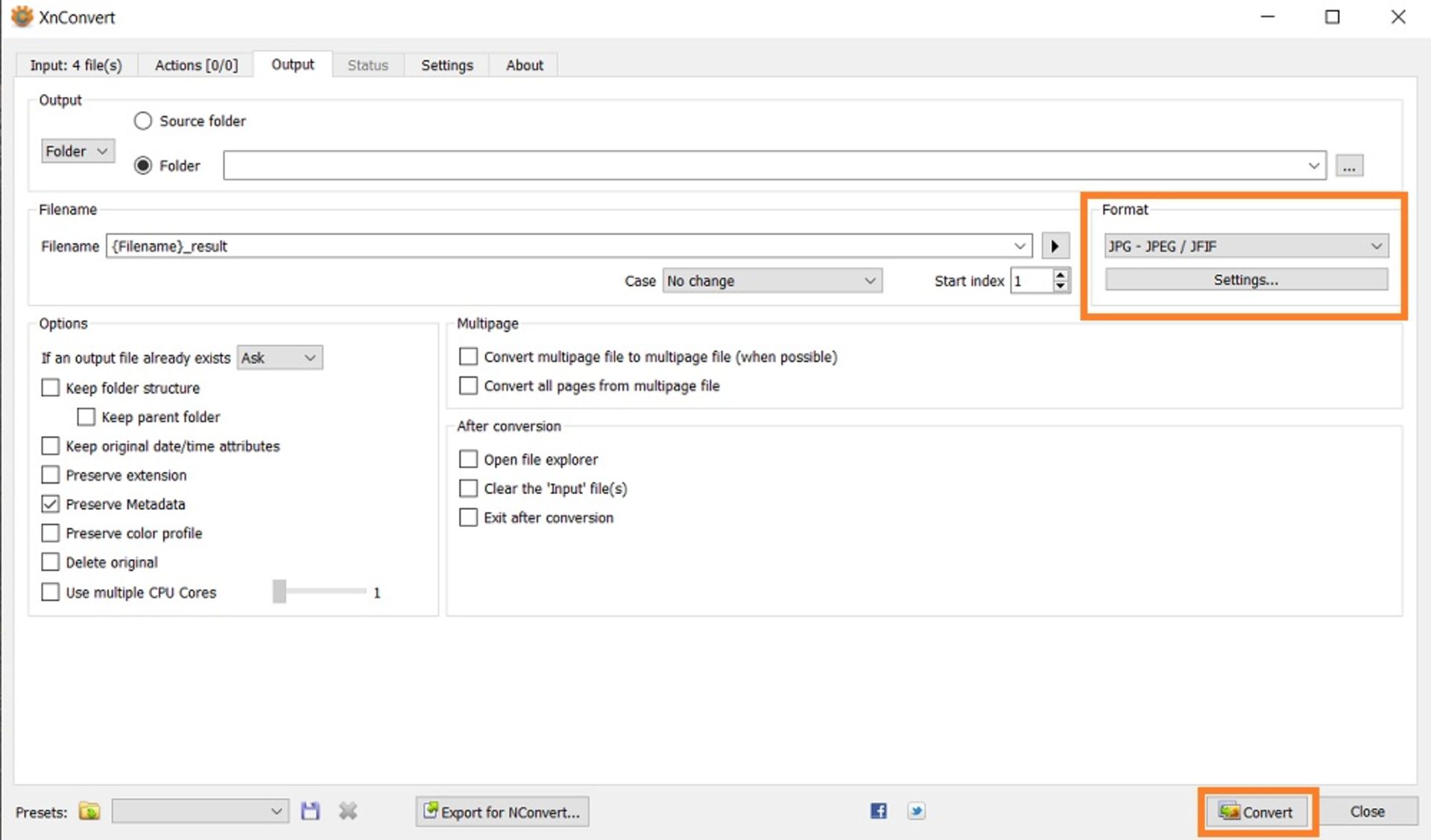
استفاده از مایکروسافت Paint
اگر از ویندوز ۱۰ استفاده میکنید و نمیخواهید از برنامهها و افزونهها کمک بگیرید، میتوانید تصاویر با فرمت WebP را با مایکروسافت پینت باز کنید. paint میتواند تصاویر را با فرمتهای JPEG ،GIF ،BMP ،TIFF و چند فرمت دیگر ذخیره کند. برای این کار مراحل زیر را دنبال کنید:
- روی تصویر راست کلیک کنید، نشانگر ماوس را روی Open With ببرید و سپس گزینهی Paint را انتخاب کنید.
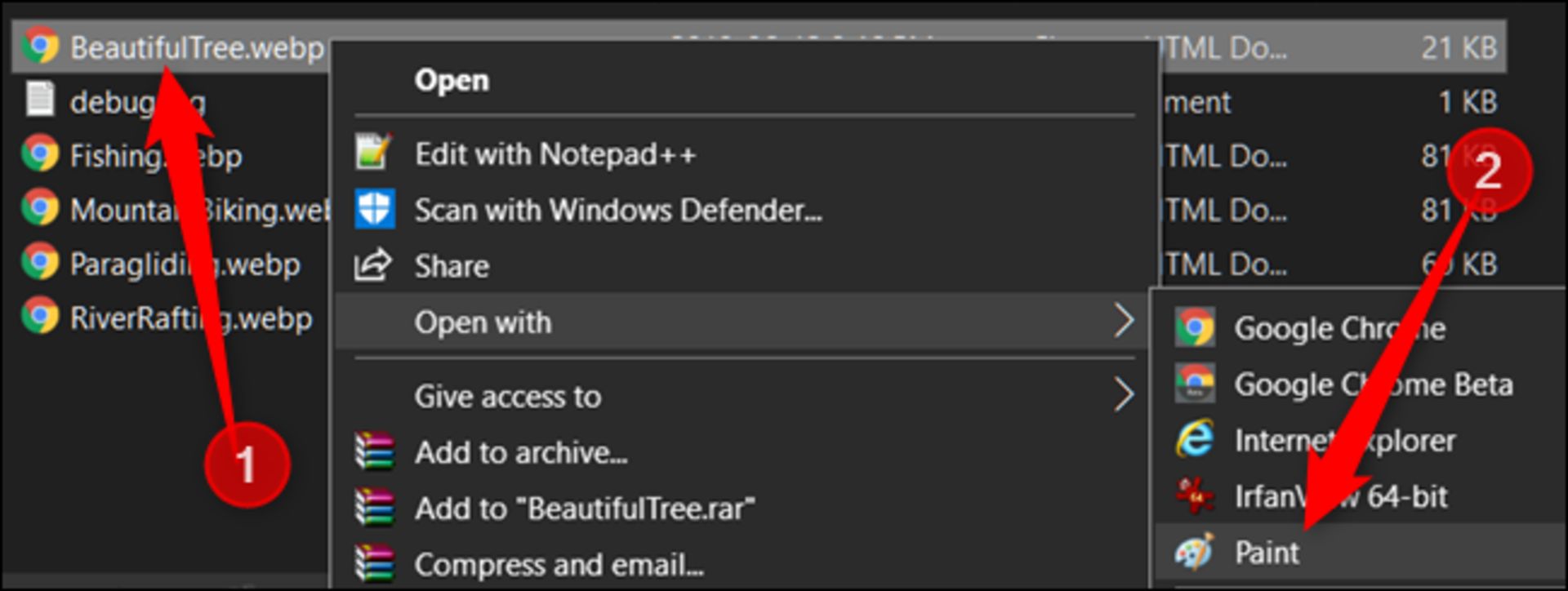
- پس از اینکه تصویر در پینت باز شد، از نوار بالای برنامه به File بروید و روی گزینهی Save As کلیک کنید تا بتوانید تصویر را با فرمت دلخواه در کامپیوتر ذخیره کنید.
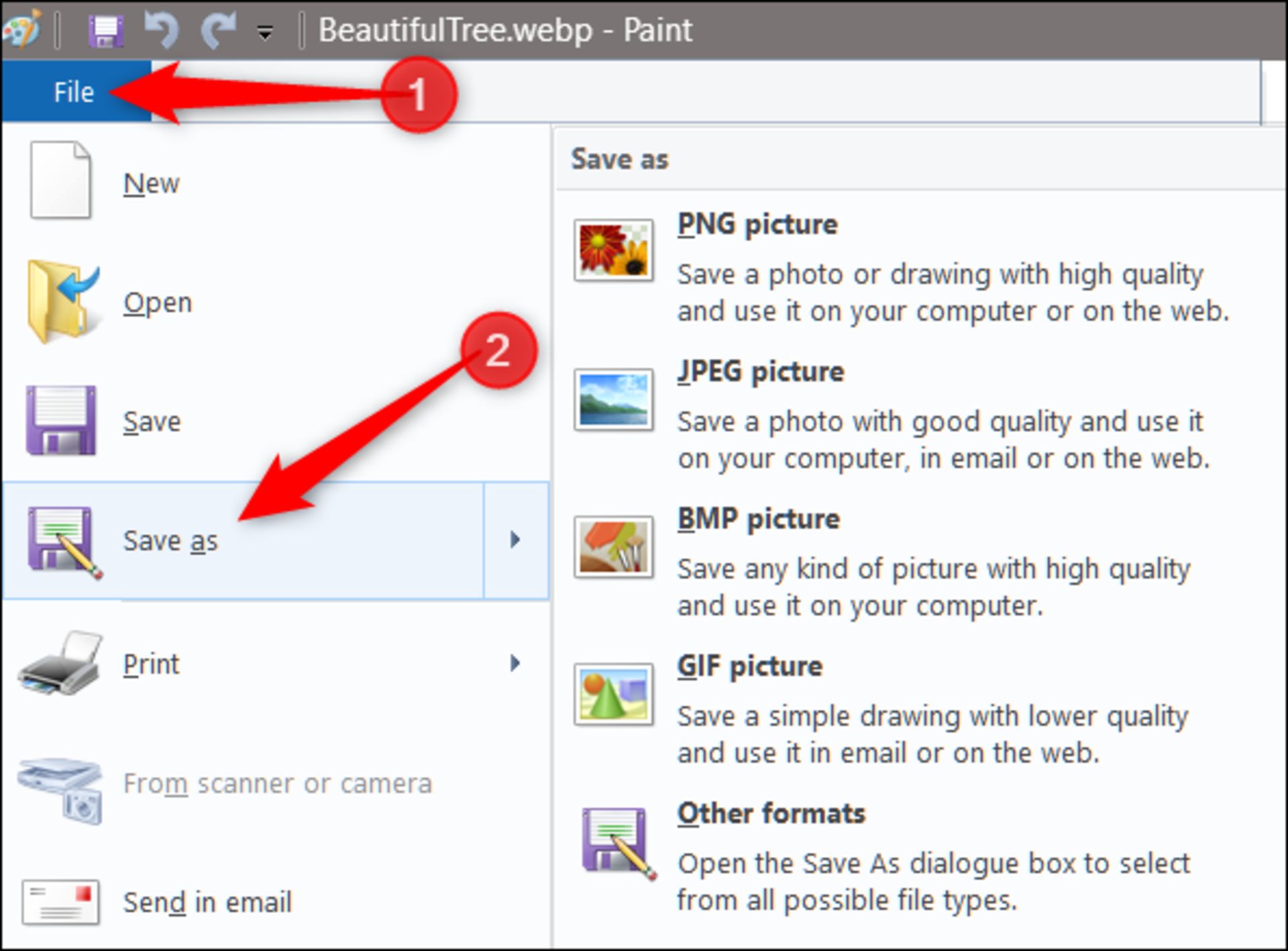
- در نهایت روی دکمهی Save بزنید.
سوالات متداول زومیت
چگونه تصاویر WebP را با فرمت JPG و PNG ذخیره کنیم؟
بهترین روش استفاده از اکستنشن تبدیل فرمت تصاویر کروم یا ابزارهای آنلاین مبدل تصویر است که در مقاله توضیح داده شد.
چرا گاهی تصاویر به صورت WebP ذخیره میشوند؟
WebP یک فرمت تصویر مدرن است که فشردهسازی باکیفیتی را برای تصاویر آپلودشده در وب فراهم میکند. با استفاده از WebP، وبمسترها و توسعهدهندگان وب میتوانند تصاویر کمحجمتری ایجاد کنند تا بارگذاری صفحه وبشان سریعتر شود.
امیدواریم مطلب بالا مورد استفادهی شما قرار بگیرد. اگر روش بهتری برای ذخیرهی تصاویر WebP با فرمت JPG و PNG میشناسید، آن را با ما و کاربران زومیت به اشتراک بگذارید.
نظرات